Introduction
Ajouter de la musique iTunes sur votre Apple Watch améliore sa fonctionnalité au-delà du simple suivi de la condition physique et des notifications. Imaginez courir ou vous entraîner, libéré de votre iPhone tout en écoutant vos morceaux préférés. Ce guide est votre feuille de route pour synchroniser la musique iTunes avec votre Apple Watch. Nous couvrirons tout, de la configuration initiale à la résolution des problèmes courants.

Pourquoi ajouter de la musique iTunes à votre Apple Watch ?
Ajouter de la musique à votre Apple Watch permet une plus grande liberté. Laissez votre téléphone à la maison et profitez de vos playlists directement depuis votre poignet. Que vous fassiez de l’exercice, des courses ou simplement promener le chien, avoir de la musique à portée de main peut être incroyablement pratique. Avec votre Apple Watch, vous pouvez diffuser de la musique directement sur des écouteurs Bluetooth sans aucun appareil supplémentaire. Cette commodité est l’une des caractéristiques clés qui font de l’Apple Watch un accessoire exceptionnel.
Prérequis
Avant de vous lancer dans le processus de synchronisation, assurez-vous d’avoir les éléments suivants :
– Une Apple Watch Series 3 ou plus récente.
– Un iPhone mis à jour vers la dernière version d’iOS.
– La dernière version d’iTunes ou Apple Music installée sur votre ordinateur.
– Des écouteurs ou oreillettes Bluetooth pour la lecture.
Une fois ces exigences remplies, vous êtes prêt à commencer la synchronisation de votre musique.
Guide étape par étape pour synchroniser la musique iTunes avec l’Apple Watch
Mettre à jour vos appareils
Tout d’abord, mettez à jour votre Apple Watch et votre iPhone vers les dernières versions de watchOS et d’iOS :
1. Ouvrez l’application Réglages sur votre iPhone.
2. Allez dans Général > Mise à jour logicielle.
3. Suivez les instructions à l’écran pour installer les mises à jour.
4. Faites de même pour votre Apple Watch via l’application Watch sur votre iPhone : Général > Mise à jour logicielle.
S’assurer que les deux appareils sont à jour garantit la compatibilité et une synchronisation fluide.
Créer une playlist dans iTunes
Créer une playlist dédiée pour votre Apple Watch simplifie le processus de synchronisation :
1. Ouvrez iTunes sur votre ordinateur.
2. Cliquez sur ‘Fichier’ > ‘Nouveau’ > ‘Playlist’.
3. Nommez votre playlist.
4. Faites glisser et déposez vos chansons préférées dans cette nouvelle playlist.
Avoir une seule playlist au lieu de plusieurs chansons éparpillées rend plus facile la gestion et la synchronisation de votre musique de manière efficace.
Synchroniser la playlist avec l’Apple Watch
Ensuite, synchronisez la playlist avec votre Apple Watch :
1. Ouvrez l’application Watch sur votre iPhone.
2. Allez dans l’onglet ‘Ma montre’.
3. Appuyez sur ‘Musique’.
4. Choisissez ‘Ajouter de la musique’ puis sélectionnez la playlist que vous avez créée dans iTunes.
Le processus de synchronisation peut prendre du temps, selon le nombre de chansons dans votre playlist. Assurez-vous que votre Apple Watch est en charge pendant la synchronisation pour éviter les interruptions.
Options de lecture sur l’Apple Watch
Une fois votre musique sur votre Apple Watch, vous avez plusieurs options de lecture :
– Utiliser l’application Musique : Ouvrez l’application Musique sur votre montre, appuyez sur ‘Bibliothèque’, et sélectionnez parmi Playlists, Artistes, Albums ou Chansons.
– Commandes vocales avec Siri : Dites simplement ‘Hey Siri, joue [chanson/artiste/album]’ pour écouter des morceaux spécifiques.
– Centre de contrôle : Faites glisser vers le haut sur le cadran de votre montre pour accéder au Centre de contrôle, où vous pouvez jouer, mettre en pause, sauter, et ajuster le volume.
Connecter vos écouteurs Bluetooth est essentiel pour une meilleure expérience d’écoute. Assurez-vous que vos écouteurs sont appariés et prêts à l’emploi.
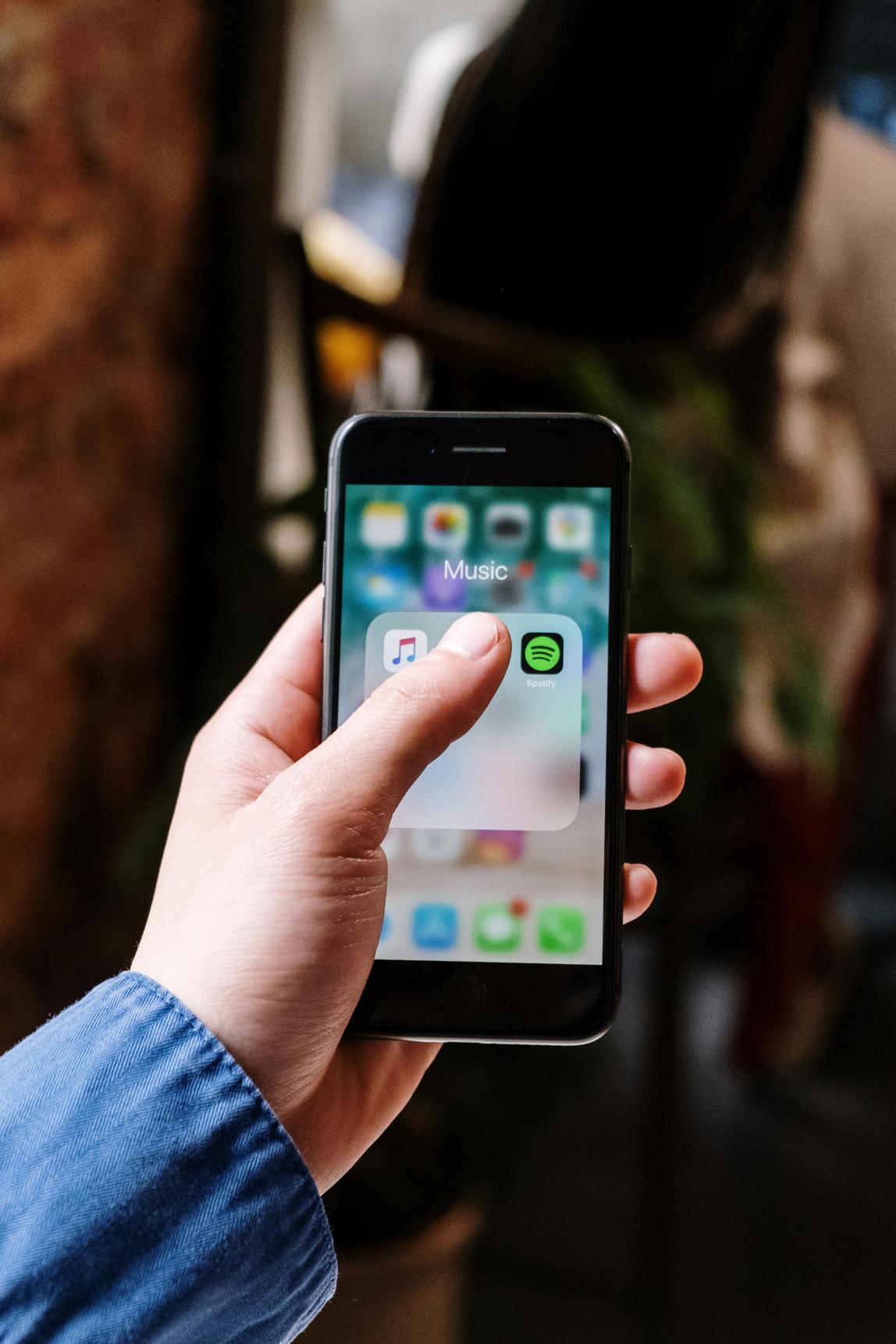
Gestion de votre bibliothèque musicale
Gérer efficacement votre bibliothèque musicale aide à optimiser le stockage de votre Apple Watch :
1. Ouvrez l’application Watch sur votre iPhone.
2. Allez dans ‘Ma montre’ > ‘Musique’.
3. Supprimez des playlists ou des chansons individuelles que vous n’écoutez plus en glissant vers la gauche sur l’élément et en appuyant sur ‘Supprimer’.
Mettre à jour et organiser régulièrement vos playlists assure que vous avez toujours de la musique fraîche et excitante à portée de main.

Résolution des problèmes courants
Il peut arriver que vous rencontriez des problèmes lors de la synchronisation ou de la lecture de la musique sur votre Apple Watch :
– Problèmes de synchronisation : Assurez-vous que vos deux appareils sont à jour et connectés au même réseau Wi-Fi. Redémarrez les deux appareils si la synchronisation est lente.
– Problèmes de stockage : Si votre Apple Watch n’a pas suffisamment d’espace, supprimez des applications ou fichiers multimédias inutilisés pour libérer de la place pour votre musique.
– Problèmes de connectivité Bluetooth : Assurez-vous que vos écouteurs sont en mode d’appariement et proches de la montre. Si les problèmes persistent, essayez de dissocier et de réapparier les appareils.
Conseils et astuces supplémentaires
Voici quelques conseils supplémentaires pour améliorer votre expérience :
– Optimiser le stockage : Utilisez la fonctionnalité de remplissage automatique dans les paramètres de l’application Musique pour laisser votre Apple Watch gérer automatiquement votre stockage musical.
– Écoute hors ligne : Téléchargez des chansons pour une écoute hors ligne dans les zones à faible connectivité.
Conclusion
Synchroniser de la musique iTunes avec votre Apple Watch est un processus simple qui améliore considérablement son utilité. Suivez ce guide complet pour profiter de vos morceaux préférés sans avoir besoin d’un iPhone. Avec de la musique à votre poignet, chaque séance d’entraînement, promenade ou activité quotidienne devient plus agréable.
Questions Fréquemment Posées
Peut-on diffuser de la musique sur une Apple Watch sans iPhone ?
Oui, mais vous aurez besoin d’une connexion Wi-Fi ou d’un modèle cellulaire avec un forfait de données actif.
Combien de musique peut-on stocker sur une Apple Watch ?
Une Apple Watch peut stocker jusqu’à 2 Go de musique, soit environ 250 à 500 chansons selon la taille des fichiers.
Avez-vous besoin d’un compte iTunes pour ajouter de la musique à une Apple Watch ?
Oui, vous avez besoin d’un compte iTunes pour synchroniser et gérer efficacement votre bibliothèque musicale.
